Hogyan hozzunk létre egy postafiókot
Egyszerű szavakkal arról nehéz dolog
Most regisztrálja a postafiókot, Yandex példa.
Miután megtudta, hogy regisztráljon egy e-mailt a Yandex, akkor könnyen csinálni ugyanezt bármelyik e-mail szerver. Például mail.ru; rambler.ru vagy bármilyen más. Ha érdekel, csatlakozhat.
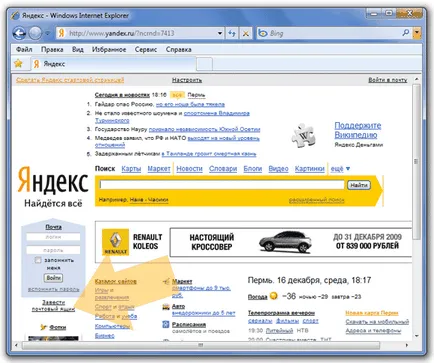
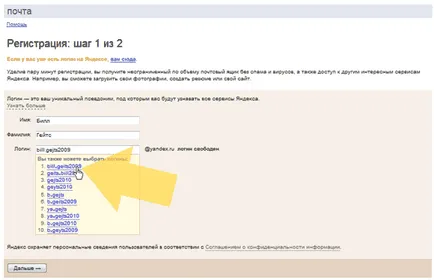
A megnyíló ablakban a sorban Név: Vezetéknév: adja meg a nevét és vezetéknevét, ill. Példánkban regisztráció egy postafiókot, már bevezetett egy fiktív nevet. Ha már elkészült az első két sor alatt vonalak Felhasználónév: Yandex megjelent nyomokat. Kínál lehetőséget a jövő e-mail bejelentkezést. Nem felvenni, és úgy döntött, az első lehetőség. Ha már kattintott rá, akkor jelenik meg a bejelentkezést. Egy rövid ellenőrzés Yandex tájékoztatott bennünket, hogy a bejelentkezés ingyenes.
Ezután nyomja meg a gombot -> a az ablak alján.
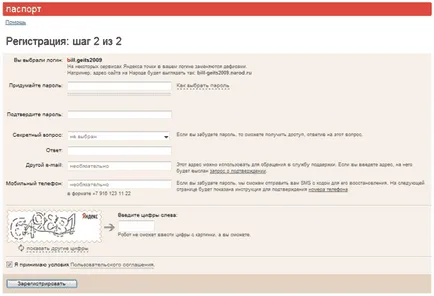
Az alábbiakban egy sorban Titkos kérdés. kattintson a háromszögre, és a legördülő listából válassza ki, hogy melyik tetszik a kérdésére, kérjük elő Yandex. Ez hasznos lesz, ha elfelejtjük a jelszót a postafiók. Azért választottuk a kérdés - a kedvenc étel. A vonal: adja meg a szerény nevet a kedvenc ételek.










Alább néhány védelem automatikus regisztráció. Egyszerűen fogalmazva, a robotok. Nem megyünk bele a részletekbe, hogy milyen robotok és azok automatikusan regisztrálásra. Célunk - regisztrálni e-mail postafiókját. Ezért alatti mezőben az „Írja be a számokat a bal oldalon:” Bementünk a számok, hogy látjuk a képen. Ha valamelyik számra okozni kétséges, kattintson a gombra „mutatja a többi számok,” jobb a kép alatt.
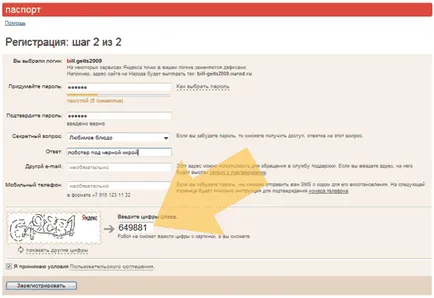
Itt látható a kitöltött űrlapot. Arrow jelzett területen, ahol már bevezették a számok, hogy megakadályozza az automatikus regisztrációt. A „Elfogadom az Általános Szerződési Feltételeket” Yandex már tett egy kullancs számunkra.
Kattintson a „Register” gombra.
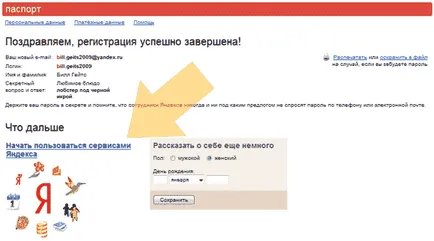
Mi mindent jól. Ezért Yandex gratulált a sikeres regisztráció egy új e-mail. Amellett, hogy gratulálok, itt nyújt regisztrációs információ, amit jelentett Yandex. Tudjuk, kattintson a „kapcsolati elkezd használ Yandex” (jelölt nyíl), és megfelel az egyéb funkciókat.
Mivel még mindig nem kell semmi más, mint egy postafiókot, akkor mi csak megy a honlap yandex.ru.
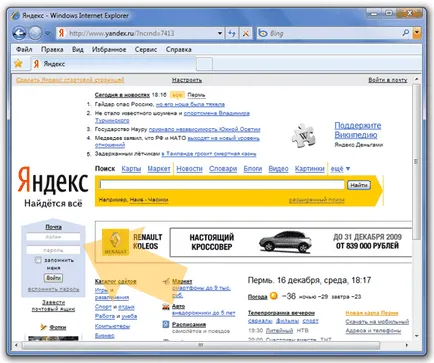
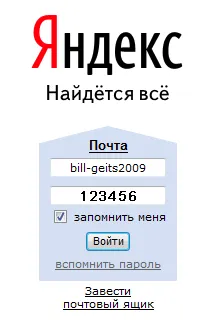
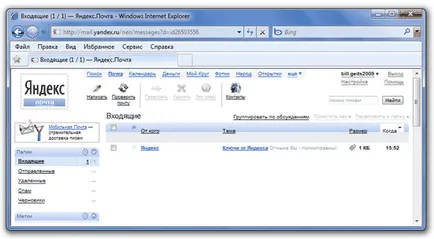
Miért van rá szükség?